AutoCAD教程:將三維實體轉為三視圖
文章來源于 中國教程網論壇,感謝作者 shaonx 給我們帶來經精彩的文章!設計教程/設計教程/AutoCAD教程2010-10-17
本例為AutoCAD實例教程,今天我們將學習通過運用AutoCAD的“設置視圖(solview)”、“設置圖形(soldraw)”命令將三維實體圖轉為三視圖,希望能給朋友們帶來幫助。
三維實體畫好以后,可以觀賞,也可以截成圖片,固然漂亮、直觀,但很多信息傳遞不到。因此,只有把三維實體轉成三視圖,才是最實用的,可以反映三維實體的各個部位的詳細信息。
而怎樣才能將所畫好的三維實體用三視圖的形式表達出來,是很多繪圖者比較頭疼的事情。在平面里參照三維實體一步步地畫,固然可以畫出,但既費時又費力,且往往容易遺漏很多信息。
那么,能否在AutoCAD中將三維實體直接轉換成三視圖呢?答案是肯定的。下面我就詳細介紹這樣的操作——三維實體轉三視圖。在轉換的過程中,要用到2 個命令……“設置視圖(solview)”、“設置圖形(soldraw)”,這2個命令在CAD的各個版本中都有,是通用的。
下面是“三維實體轉三視圖”的詳細圖解:
1.要將二維實體用三視圖來出圖,首先要畫好二維立體圖。
第一步,不管是像現在這樣的著色圖……
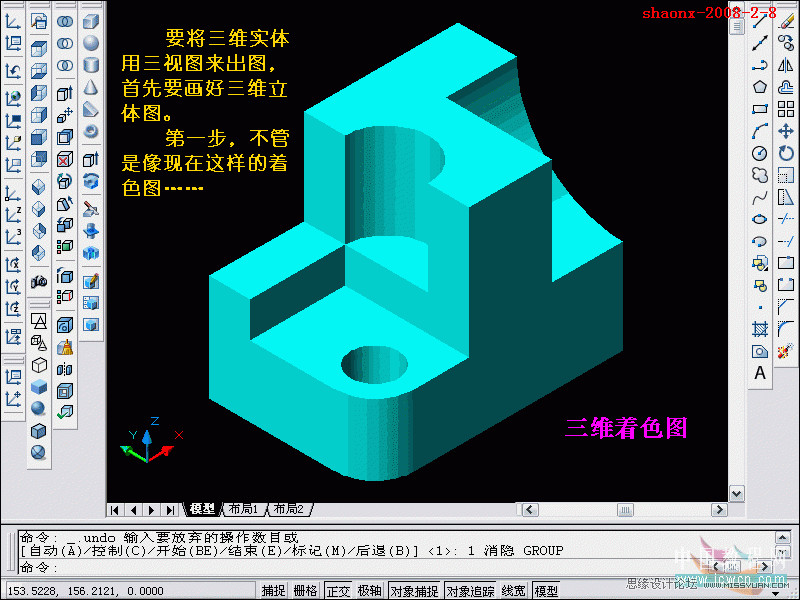
2.還是像現在這樣的消隱圖……

3.都要轉換到“二維線框”模式,原因是要顯示所有線條,包括因阻擋但實際存在的線條,以備以后有用。

4.在正式轉三視圖之前,先把出圖的紙張格式定好,包括紙張橫式/豎式,是否黑白打印……
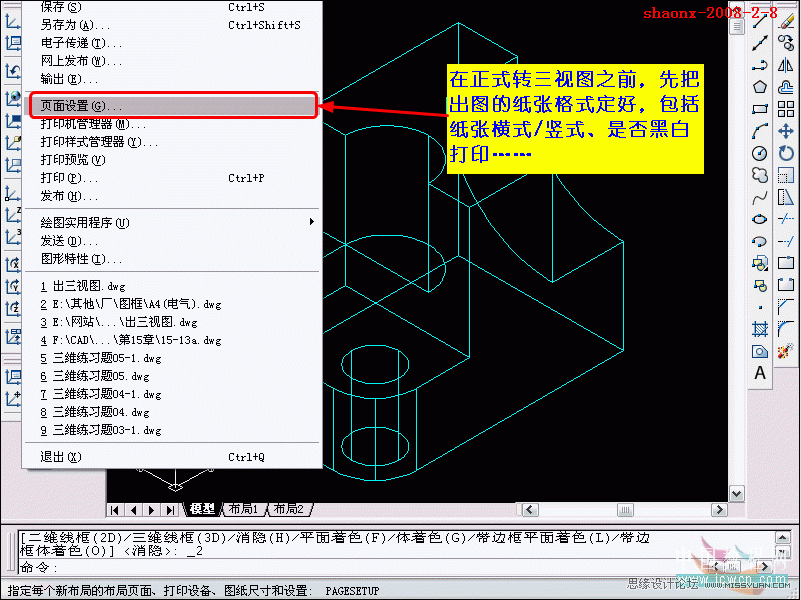
5.打印設備設置
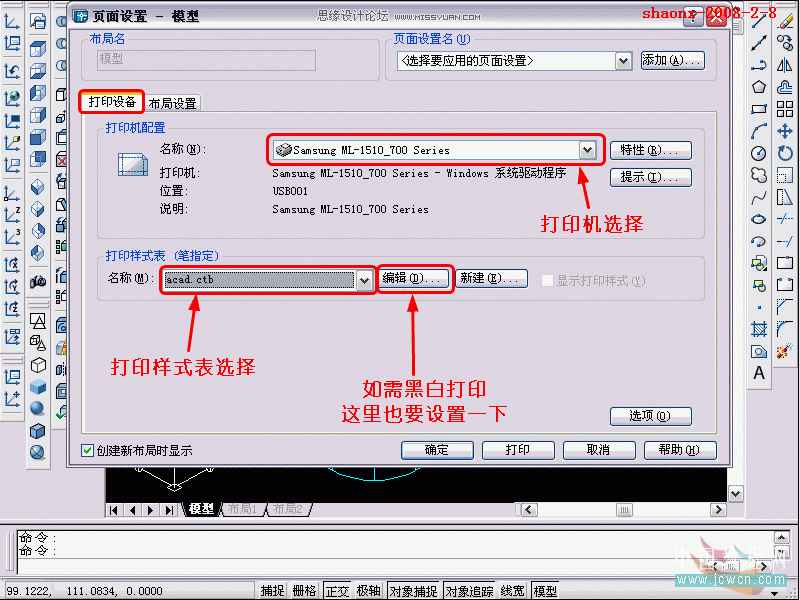
6.打印布局設置

7.點擊“設置視圖”命令,或在命令行中輸入solview,這個命令在布局里創建每個視圖放置可見線和隱藏經線的圖層(設置視圖命令)

8.界面自動轉到而已窗口,刪除自動生成的布局。方法:點擊外圍的框線,實線變虛,Delete就刪除了,點擊Esc鍵,退出剛才的命令。
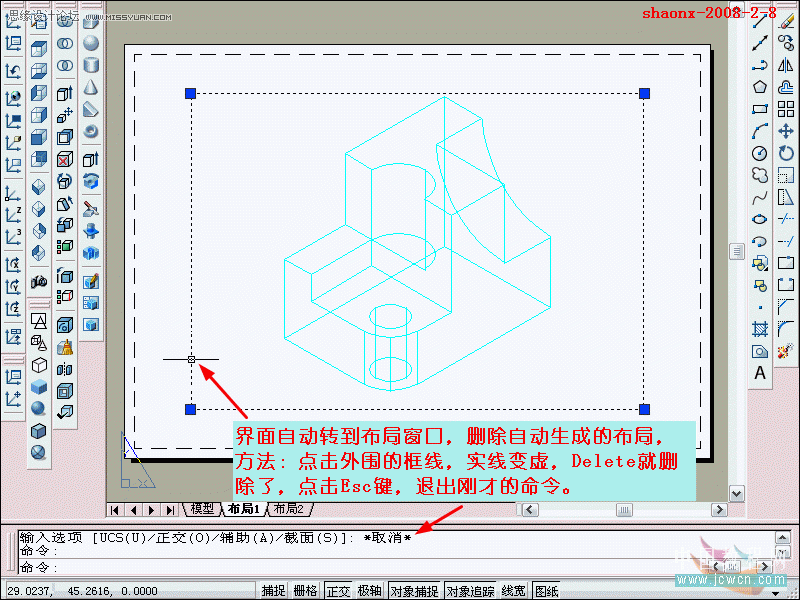
9.界面變成了完全的空白,再點擊“設置視圖”按鈕,這回是正式開始設置視圖了。
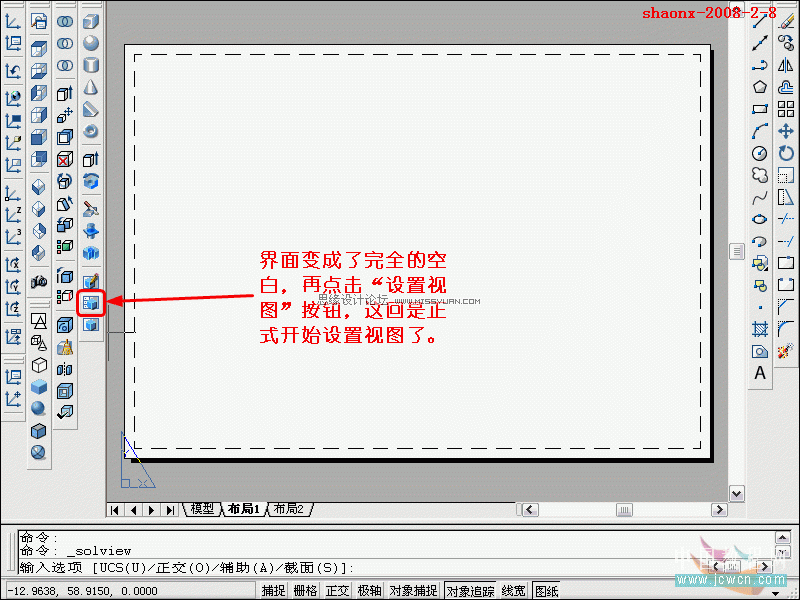
10.在布局里,點擊鼠標右鍵,彈出菜單。選擇UCS
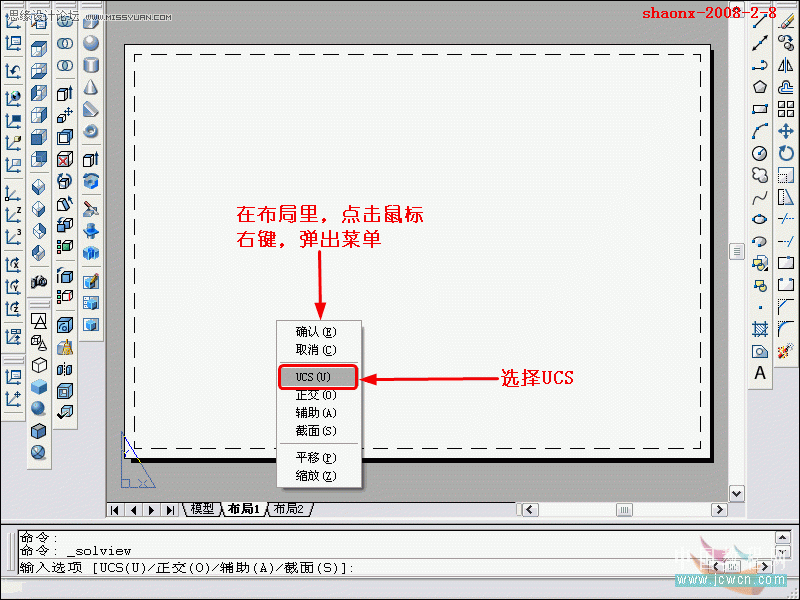
-
 AutoCAD三維建模教程:畫一個漂亮的七彩葫蘆
相關文章52802011-07-19
AutoCAD三維建模教程:畫一個漂亮的七彩葫蘆
相關文章52802011-07-19
-
 CAD三維繪圖教程:用中望3D繪制修正液教程
相關文章16162011-04-20
CAD三維繪圖教程:用中望3D繪制修正液教程
相關文章16162011-04-20
-
 AutoCAD三維建模教程:拉升、移動、倒角
相關文章37752010-11-25
AutoCAD三維建模教程:拉升、移動、倒角
相關文章37752010-11-25
-
 AutoCAD三維建模教程:三通管的制作過程
相關文章20932010-10-17
AutoCAD三維建模教程:三通管的制作過程
相關文章20932010-10-17
-
 AutoCAD三維建模教程:公告牌制作流程
相關文章8732010-10-17
AutoCAD三維建模教程:公告牌制作流程
相關文章8732010-10-17
-
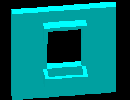 AutoCAD教程:追蹤、拉升、兩面抽殼工具解析
相關文章21652010-10-12
AutoCAD教程:追蹤、拉升、兩面抽殼工具解析
相關文章21652010-10-12
-
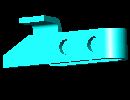 AutoCAD教程:三維旋轉、實體移動工具講解
相關文章14562010-10-12
AutoCAD教程:三維旋轉、實體移動工具講解
相關文章14562010-10-12
-
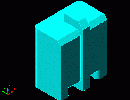 AutoCAD教程:拉升,倒角,圓角制作方法
相關文章17942010-07-08
AutoCAD教程:拉升,倒角,圓角制作方法
相關文章17942010-07-08



